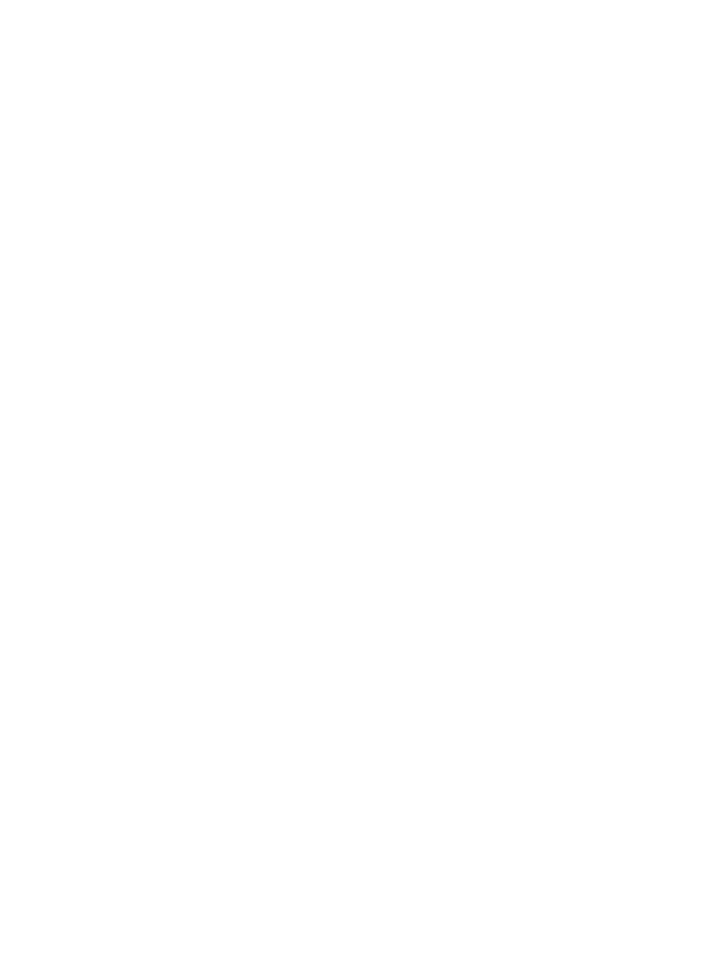
Zmena nastavenia náhľadu obrázka
Softvér na skenovanie je možné nastaviť na automatické odosielanie skenu do
predvoleného cieľového umiestnenia bez zmien v okne HP Scan Pro.
Preskočenie ukážky pred tlačou
1.
Vyberte položku HP Device Manager (Správca zariadení HP) v časti Dock (Dok).
Zobrazí sa dialógové okno HP Device Manager (Správca zariadení HP).
2.
V rozbaľovacej ponuke Devices (Zariadenia) vyberte položku HP All-in-One.
3.
V rozbaľovacej ponuke Information and Settings (Informácie a nastavenie) vyberte
položku Scan Preferences (Predvoľby skenovania).
Zobrazí sa dialógové okno HP ScanTo Destination (Cieľové umiestnenie pre
skenovanie HP).
Kapitola 8
96
Používanie funkcií skenovania
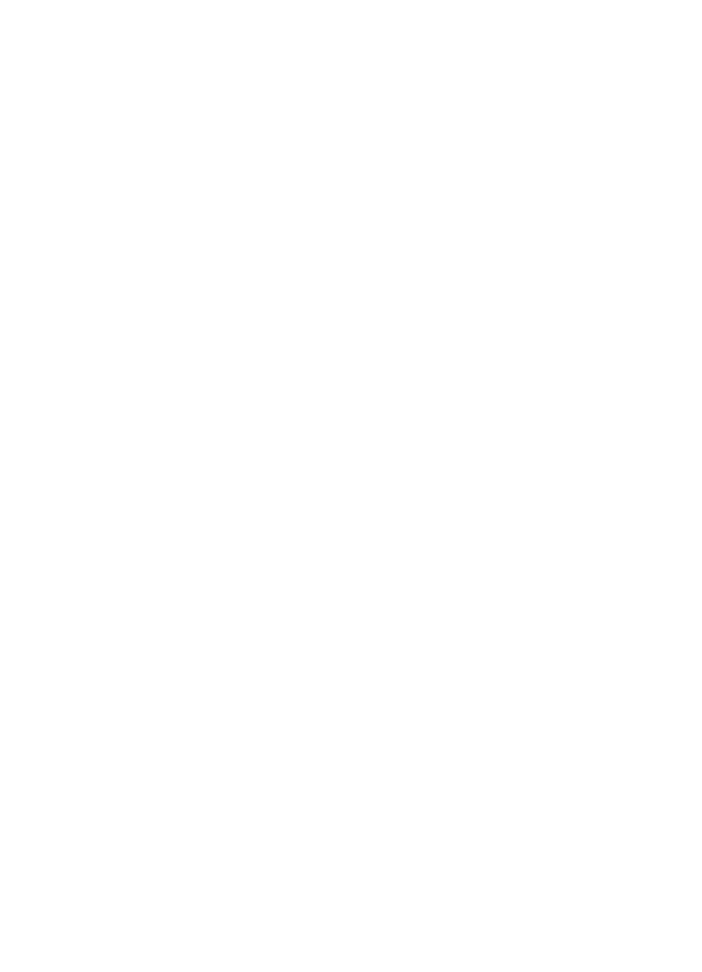
4.
V časti Custom Scan Settings (Vlastné nastavenie skenovania) vykonajte jeden z
nasledujúcich krokov:
•
Kliknutím na možnosť Scan Picture Settings (Nastavenie skenovania obrázka)
zmeňte nastavenie predvoleného cieľového umiestnenia priradeného k tlačidlu
Scan Picture (Skenovať obrázok).
•
Kliknutím na možnosť Scan Document Settings (Nastavenie skenovania
dokumentu) zmeňte nastavenie predvoleného cieľového umiestnenia
priradeného k tlačidlu Scan Document (Skenovať dokument).
•
Kliknutím na možnosť Control Panel Scan Settings (Nastavenie skenovania
z ovládacieho panela) zmeňte nastavenie predvoleného cieľa priradeného k
tlačidlu Skenovať na ovládacom paneli zariadenia HP All-in-One.
Otvorí sa dialógové okno Custom Scan Settings (Vlastné nastavenie skenovania).
5.
Začiarknite políčko Skip Scan Preview Window (Preskočiť okno s ukážkou
naskenovaného dokumentu)
6.
Kliknite na tlačidlo OK.
Zmena predvolených nastavení skenovania
97
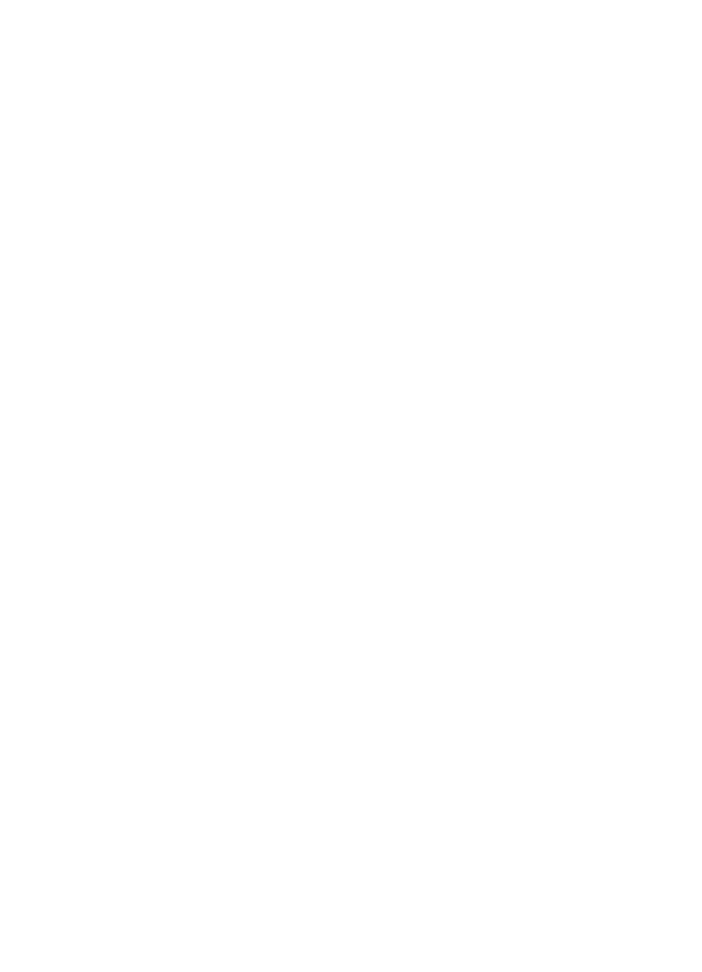
Kapitola 8
98
Používanie funkcií skenovania
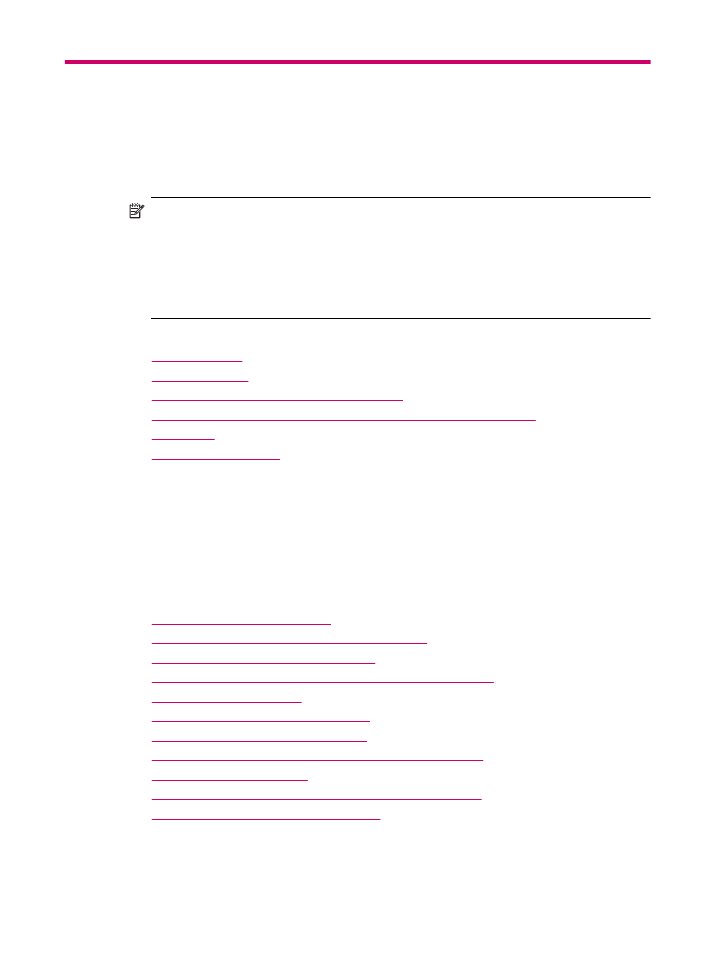
9